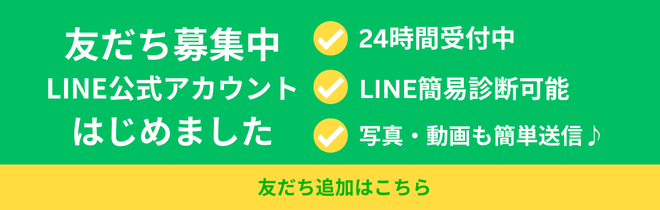panasonic let’s note CF-NX2 のメモリ取付とSSD交換の動画です。
※この動画を参考にさた分解や作業の結果に当社および関係者は一切の責任を負いません。
また、メーカー保証の有無に関わらず各社で修理を断られる場合があります。
分解や作業は自己責任で行ってください。
作業前には電源が切れているか確認しましょう。
バッテリーも外しておきましょう。
今回使用したSSDとメモリ
- SSD サンディスク SSD x300 sata 2.5 256gb opal
- メモリ sk hynix 4GB 1Rx8 PC3L-12800S-11-12-B4 HMT451S6AFR8A-PB N0 AA 1418

メモリ取付手順

①バッテリーパックをはずす。
スライドスイッチをそれぞれ外側(青矢印方向)へスライドしバッテリーを黄矢印方向へはずします。

②メモリカバーをはずす。
ねじ(赤丸)をはずしてメモリカバーをはずします。

③メモリを取り付けます

④メモリカバーを取り付ける
SSD交換手順

①背面のドライブカバーをはずす
ねじ(赤丸)をはずし、ドライブカバー(青枠)を右へずらしてはずします。

②HDDを引き出す
本当はここにHDDをひきだすベロがついていて収納されているはずなんですが・・・
今回はベロがありません。
普通の交換手順ではないですが、分解していきます。

③ねじをはずします(※ねじが4種類あります)
- 黄(ゴム足の部分) 種類+1 長さ7.0mm
- 赤(4つ角) 種類+1 長さ9.0mm
- 青 種類+0 長さ6.5mm
- 緑(1本だけ) 種類+0 長さ6.0mm
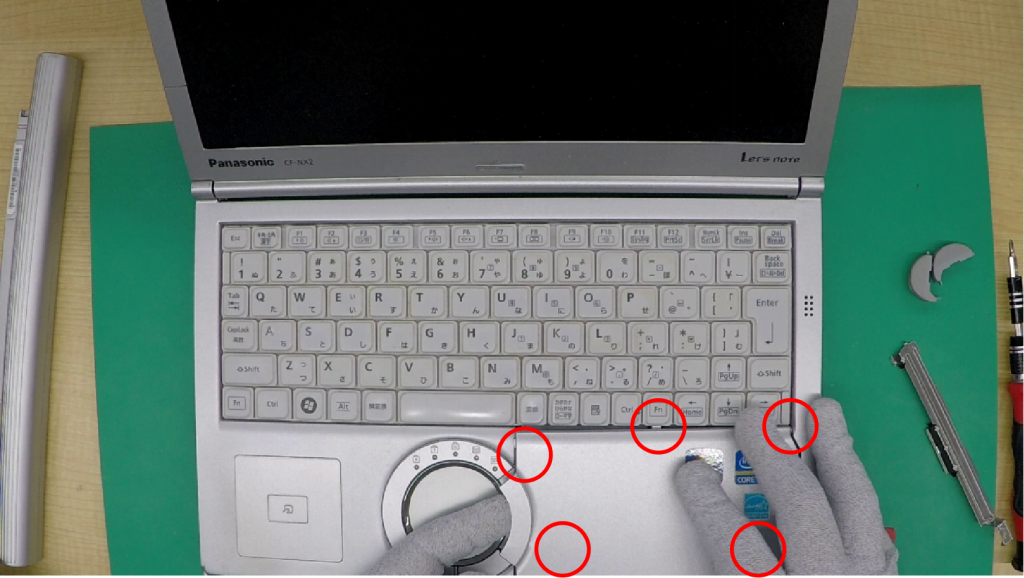
④ダミーカバーをはずす
印の位置にツメがあるので慎重にはずします。
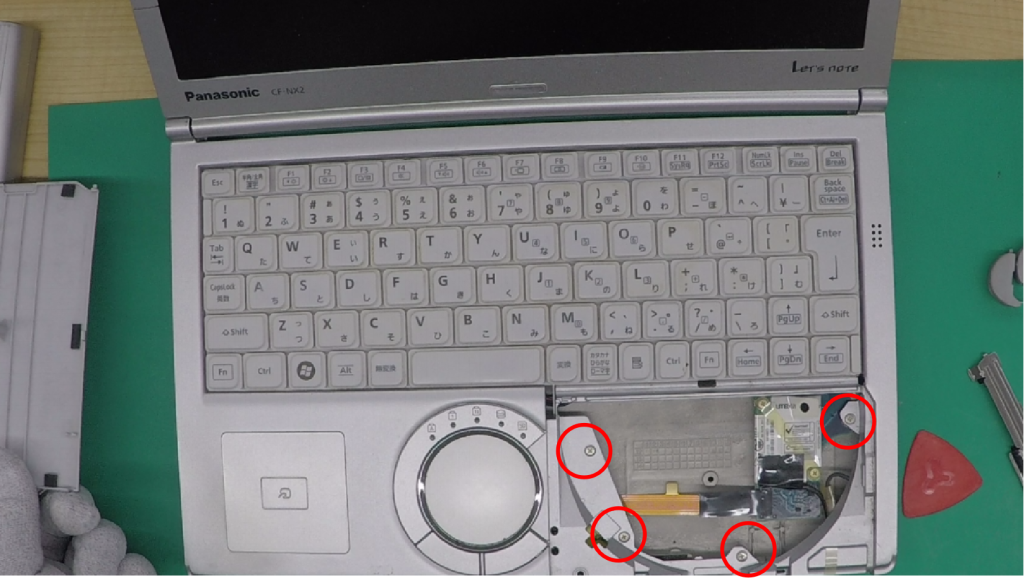
⑤トップカバーをはずす
ねじをはずす。
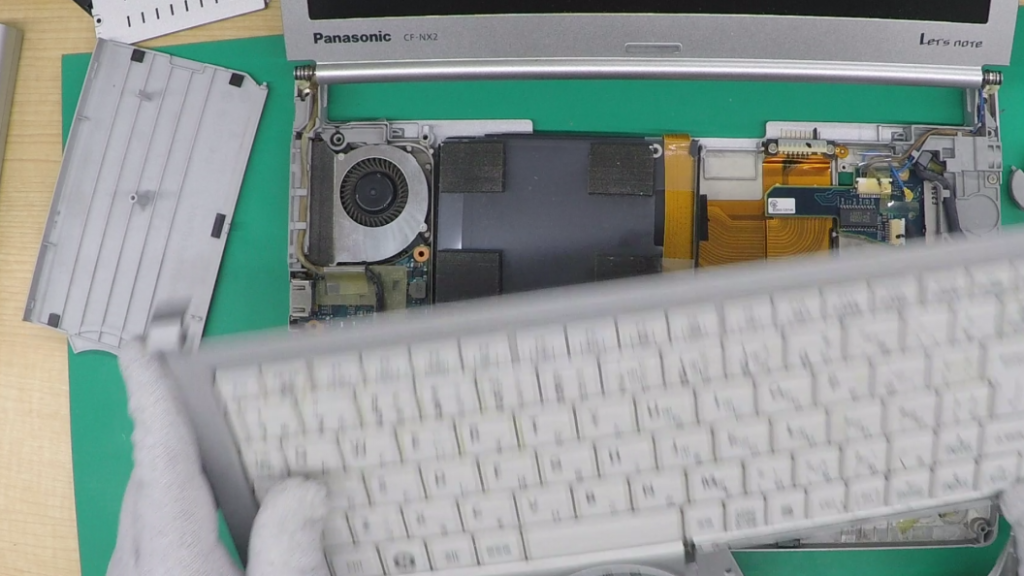
⑥トップカバーがはずれます
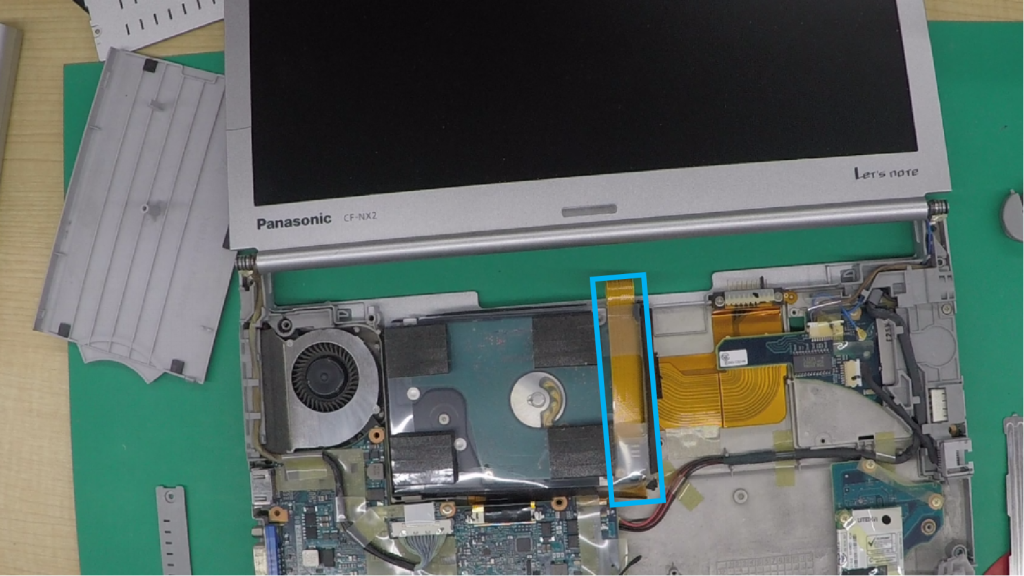
⑦HDDが見えました
前にHDD交換しているようですね
標準で付いていたHDDは厚さ7mmあるようですが
厚みを調整するためにHDDカバーを付けているようです。
このケースに引き出しベロを付けないとまた交換するときに大変なので必ずつけましょう。
青枠がSATAコネクタが付いたケーブルです。

⑧SATAコネクタが付いたケーブルをHDDからはずします

⑨SSDに交換

⑩SATAコネクタが付いたケーブルをSSDに取り付ける


⑪SSDを固定位置に収めます
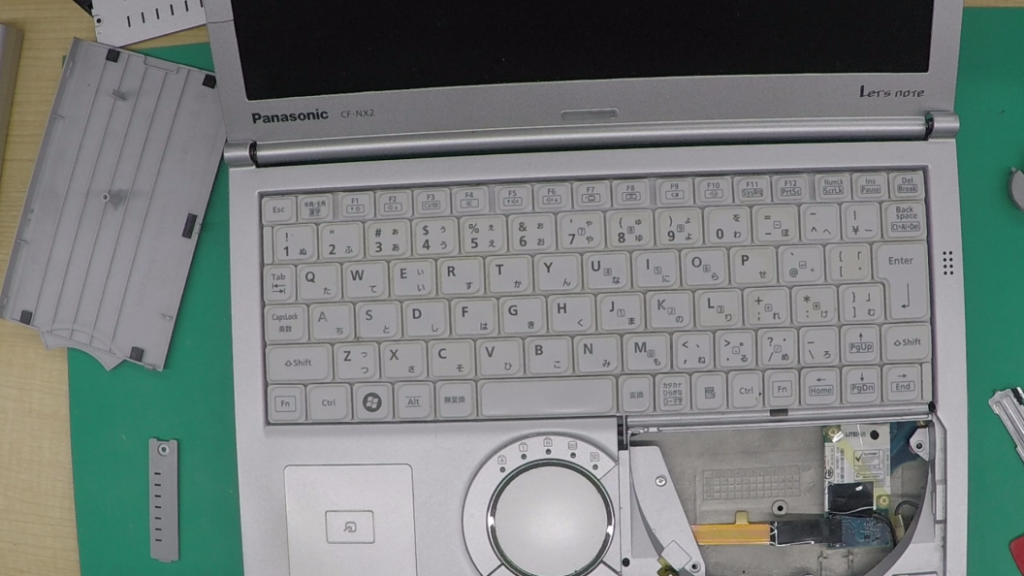
⑫カバーを戻してねじで固定していきます
今回は録画がここで終了してしまいました